更新日:、 作成日:
Windows 11 Enterprise 評価版をダウンロードまたは延長する
はじめに
Windows 11 Enterprise 評価版をダウンロードまたは延長する方法を紹介します。
「Windows 11 Enterprise | Microsoft Evaluation Center」のページから評価版をダウンロードできます。
PowerShell やコマンドプロンプトから slmgr -rearm を入力して、評価版を 90 日延長できます。
PowerShell やコマンドプロンプトから slmgr -dlv を入力して、評価版を延長できる回数を表示できます。
Enterprise 評価版をダウンロード
「Windows 11 Enterprise | Microsoft Evaluation Center」のページを表示します。
日本語の [64 ビット エディション] をクリックします。
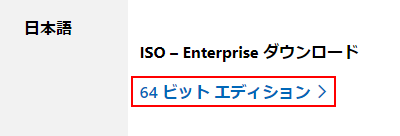
Windows 11 Enterprise の評価版をダウンロードできます。
VMware や Hyper-V などの仮想マシンにインストールして評価します。
評価版を延長する
評価版を延長して新たに 90 日間使用できるようになります。期限が切れるとライセンスが切れた状態になります。
[スタートボタン] を右クリックして [Windows ターミナル (管理者)] をクリックします。

管理者として実行した PowerShell またはコマンドプロンプトのどちらでもいいので slmgr -rearm と入力して Enter キーを入力します。

延長できたメッセージが表示されるので [OK] をクリックして Windows を再起動します。

評価版が延長されます。
延長前:

延長後:

スポンサーリンク
評価版の延長回数を確認する
評価版を延長できる回数は約 2 回です。それを確認する方法を紹介します。
[スタートボタン] を右クリックして [Windows ターミナル] をクリックします。

PowerShell またはコマンドプロンプトのどちらでもいいので slmgr -dlv と入力して Enter キーを入力します。

評価版の状態が表示されます。[残りの Windows 猶予状態リセット可能回数] が延長できる回数です。1 以上なら延長できます。

著者:Tipsfound